Как на время отключить ватсап на айфоне: Как отключить (выключить) Whatsapp на время
Как отключить (выключить) Whatsapp на время
Популярное приложение Ватсап позволяет всегда оставаться на связи с друзьями и близкими. Однако не всегда есть желание общаться в сети. Тогда на помощь приходит встроенная функция отключения Воцапа на время. В этой статье рассмотрим, как правильно выключить Whatsapp.
Как отключить Ватсап на время?
Выключение Вотсап на время помогает сохранить интернет-трафик и заряд батареи на телефоне. Для каждой мобильной платформы есть свои правила, ниже в тексте рассмотрим их.
Отключить Интернет

Временно отключить Вацап можно за счет отключения передачи данных или Wi-fi соединения. Без Интернета Whatsapp не сможет работать.
Для выключения Вотсапа на Айфоне нужно осуществить ряд операций:
- Войти в меню с настройками Воцаппа.
- Отключить сотовые данные касанием на бегунок.

Внимание! Следует отключить беспроводную связь Wi-fi, иначе способ не будет работать.
Чтобы выключить мессенджер на Андроиде, действует инструкция:
- Открыть «Настройки».
- Найти «Передача данных».
- Далее «Сетевые подключения».
- Осталось деактивировать бегунки на подключениях: 3G/4G, Wi-Fi сеть.
Выход из учетной записи

Для выхода из учетного аккаунта на iphone потребуется удалить мессенджер Вотсапп. Чтобы сохранить чаты, нужно сделать резервное копирование данных: «Настройки»—«Настройки чата»—«Резервное копирование чатов»—«Создать копию».
После этого нужно осуществить ряд операций:
- Кликнуть на «Домой».
- Нажать и удерживать ярлык Ватсаппа.
- Кликнуть на появившийся крестик и удалить.

Осталось скачать Whatsapp в магазине «App Store». При входе приложение предложит восстановить чаты из ранее созданных копий.
Выход из учетной записи на Android делается так:
- Запустить мессенджер.
- Скопировать данные чатов: Настройки—Настройки чата—Резервное копирование чатов—Создать копию.
- Кликнуть на команду «Домой»
- Войти в настройки Андроида.
- Найти «Приложения»—Whatsapp.
- Кликнуть на «Хранилище».
- Нажать на «Стереть данные»—ОК.
Осталось запустить снова Ватсапп, ввести учетную запись и восстановить удаленные данные из резервной копии.
Отключить уведомления и статус «В сети»

Чтобы отключить уведомления на Андроид и Айфоне, нужно выполнить пошагово действия:
- Кликнуть и удерживать чат/чаты.
- Вправо вверху выбрать «Без звука».

Дополнительно можно деактивировать функция отображения оповещений на рабочем столе.
По техническим возможностям Ватсапа скрывать статус «В сети» или «..печатает» нельзя.
Выключить приложение

Закрыть приложение Вотс Апп на Андроиде можно так:
- Войти в меню с настройками телефона.
- Найти вкладку «Общие»—«Диспетчер приложений».
- В списке найти мессенджер Whatsapp и остановить.
- Подтвердить принудительную остановку нажатием на команду «Да».

Разработчики мессенджера не предусмотрели для пользователей Айфон принудительное отключение. Оптимальный вариант сохранить заряд батареи телефона – скачать специальную программу для оптимизации расходов энергии.
Временное отключение Whatsapp
Если вы хотите увеличить срок службы батареи или отдохнуть от уведомлений, приходящих из онлайн-мессенджера, то нужно знать, как отключить «Ватсап» на время.

 Отключение Ватсап на время отдыха.
Отключение Ватсап на время отдыха.
Зачем нужно отключение программы
Мессенджеры, в том числе WhatsApp, – это хорошее средство для поддержания контакта с коллегами, товарищами и близкими. Но иногда приходится отключать уведомления. Почти всегда так делают для того, чтобы:
- Расслабиться, отдохнуть от общения.
- Убрать мешающие работе или просмотру видео уведомления.
- Увеличить время работы аккумулятора.
Хоть в программе и нет такой встроенной функции, но отключить WhatsApp можно через настройки телефона.
Как временно отключить WhatsApp
Отключить интернет
На время выключить «Вацап» можно, просто отключив передачу интернета приложению. Без него WhatsApp запускаться не будет. Чтобы сделать это на «Айфоне», нужно:
- Открыть настройки.
- Перейти в приложение WhatsApp.
- Перевести ползунок напротив текста «Сотовые данные» в неактивное состояние.
На «Андроиде»:
- Перейти в настройки.
- Открыть раздел «Передача данных».
- Выбрать пункт «Сетевые подключения».
- Запретить передачу информации через Wi-Fi и сотовые сети.
.jpg)
.jpg) Отключение WhatsApp на Айфоне.
Отключение WhatsApp на Айфоне.
Кроме того, возможно полное отключение передачи информации через Wi-Fi и сотовые сети с использованием специального режима «В самолете», предусмотренного в современных устройствах. Перевод телефона в этот режим полностью заблокирует все оповещения.
Выход из учетной записи
После скачивания и установки программы необходимо пройти процедуру активации. При этом создается профиль, который привязывается к номеру мобильного гаджета. В WhatsApp существует возможность выхода из него. Сделать это можно следующим образом:
- Перейти в программу.
- Открыть настройки.
- Выбрать в меню WhatsApp Web пункт «Выход на всех аппаратах».
Отключить уведомления и статус «В сети»
Часто знакомые в WhatsApp, видя, что человек появляется в программе, начинают ему сразу писать. Чтобы прекратить этот поток сообщений, можно изменить статус на «офлайн». В этом случае участники чатов решат, что человека нет в сети, и не будут посылать ему сообщения или названивать. Инструкция на iOS и Android в данном случае одна и та же:
- В профиле нажать на раздел «Сведения».
- Сменить статус на нужный.
Также можно перейти в тихий режим, зажав кнопку регулировки громкости, или через меню перевести телефон в режим виброзвонка.
Отключение на компьютере
Выключить оповещения от WhatsApp Web для всех веб-браузеров можно навсегда или на какой-то промежуток времени:
- Для того чтобы отключить уведомления навсегда, запустите веб-версию «Вотсап», перейдите в раздел «Настройки», кликните на «Уведомления», отключите «Звуки и предупреждения на рабочем столе».
- Для отключения уведомлений на время зайдите в пункт «Уведомления», нажмите «Отключить предупреждения и звуки». После этого выберите срок, на который нужно заблокировать все оповещения.

 Отключение уведомлений от WhatsApp на компьютере.
Отключение уведомлений от WhatsApp на компьютере.
Когда понадобится возобновить уведомления, нужно нажать на иконку с изображением перечеркнутого колокольчика, которая находится слева от четырехугольника «Новый чат».
Выключить приложение
Возможности современных гаджетов на базе Android, iOS и Windows Phone позволяют останавливать работу любых программ на телефоне без необходимости их полного удаления. Для этого нужно перейти в параметры аппарата, найти раздел «Приложения». Далее в перечне установленного софта выбрать WhatsApp и нажать кнопку «Остановить».
Посредством сторонних приложений
Существует возможность выключить «Вотсап» с помощью сторонних приложений. Для операционной системы Android подойдет утилита Hide Status. С ее помощью легко сменить статус аккаунта в «Вотсапе» на «офлайн». Он останется таким, даже если гаджет будет подключен к интернету.
Удаление программы, если ничего не помогло
Этот вариант подразумевает полное удаление приложения. Деинсталляция программы – крайний метод. Если вы хотите и дальше пользоваться приложением, этого делать не стоит. Вы сможете переустановить «Вацап» позже, но 100%-й гарантии того, что сообщения и другая информация не пропадут, нет.
Чтобы удалить WhatsApp на iOS, нужно:
- Сохранить всю историю чатов. В настройках выбираем «Настройки чатов», переходим в «Резервное копирование чатов», нажимаем кнопку «Сделать копию».
- Перейти на главный экран телефона.
- Нажать и удерживать кнопку «Домой».
- Ждать до того момента, пока на иконках не появятся крестики.
- Нажать на крестик возле «Вотсапа».
- Подтвердить удаление.
Удаление приложения на Android делается так:
- Скопировать чаты (делается так же, как и на iOS).
- В настройках гаджета кликнуть на пункт «Приложения», найти мессенджер.
- Нажать и удерживать иконку с программой до тех пор, пока не появится контекстное меню.
- Выбрать в появившемся меню иконку с корзиной или перетащить картинку приложения в верхнюю часть экрана к надписи «Удаление».
- Подтвердить удаление.
Сохраненные настройки понадобятся позже, если вы решите снова установить приложение.
Как отключить Ватсап на телефоне на время: способы
Как отключить Ватсап на время, если вы нуждаетесь в тишине и покое, но постоянно получаете сообщения? Удалять учетную запись нельзя, это безвозвратное действие, но некоторые меры предпринять можно. Подробно расскажем, как быть уставшим пользователям и подберем оптимальное решение!
Работа с уведомлениями
Простейший вариант – выключить звук на смартфоне. Но тогда вы не услышите звонков или оповещений других программ, поэтому исключено. Вы можете временно отключить WhatsApp в самом приложении и избавиться от всплывающих сообщений и звуковых уведомлений:
- Откройте мессенджер;
- Перейдите к настройкам;
- Найдите раздел «Уведомления»;
- Во всех строках «Показывать уведомления от…» необходимо перевести тумблеры в неактивное положение;
- Найдите иконку «Звук» и также во всех разделах выберите значение «Нет».


Готово! Вы смогли выключить Ватсап на время. Как только захотите активировать звуковые сигналы и всплывающие сообщения/баннеры, возвращайтесь в это меню и жмите на кнопку сброса настроек оповещения. Теперь можно выставлять другие параметры!
Скройтесь от чужих глаз
Второй вариант, позволяющий временно выключить WhatsApp – это настройки конфиденциальности. Возможно, если вы скроете пребывание в сети, сможете избавиться от навязчивых сообщений.
- Войдите в мессенджер и откройте настройки;
- Найдите раздел «Учетная запись» на Айфоне или «Аккаунт» на Андроиде;
- Перейдите к блоку «Приватность»;


- В строке «Был (-а)» поставьте значение «Никто»;

 >
>
- В разделе «Отчеты о прочтении» отключите тумблер в неактивное положение.

Теперь другие пользователи не узнают, что вы вошли в программу и читаете входящие сообщения. Вы не будете видеть аналогичные данные у других!
Ниже вас ждет другой способ, как временно отключить Ватсап на телефоне – это превентивные меры, позволяющие избавиться от слишком навязчивого внимания, не прибегая к радикальным приемам.
Смена статуса
Самый простой способ намекнуть на то, что вы заняты – поставить соответствующий статус.
- Откройте мессенджер Ватсап и перейдите к разделу «Статус»;
- Нажмите на кнопку в виде плюсика, чтобы добавить новое состояние;
- Кликните по карандашу, чтобы написать текст;
- Впишите «Не беспокоить» или другую информацию;
- Сохраните внесенные изменения и запостите статус.

Теперь пользователи, увидевшие обновление профиля, не станут беспокоить сообщениями и звонками, вы сможете отключить Ватсап на время.
Другие варианты
Отключить Вотс ап на время можно выключением интернета – просто сделайте свайп по экрану вверх или вниз, кликните на значок мобильных или беспроводных сетей. Но этот способ имеет свои недостатки – вы не только отключите на время Ватсап, но и другие программы.

Бонусный вариант для Андроида:
- Откройте настройки смартфона и найдите раздел с приложениями;
- Ищите название мессенджера и нажимайте на него;
- Кликайте на кнопку «Остановить», чтобы на время отключить оповещения.
Подробно обсудили, как отключить Ватсап на телефоне на время, чтобы немного отдохнуть от внимания людей или рабочих вопросов. Жаль, что по-настоящему эта опция продумана разработчиками не была и приходится искать обходные пути.
Как отключить ВатсАп на время

Android
В WhatsApp для Android не предусмотрено специальной функции, с помощью которой можно временно приостановить работу мессенджера на девайсе, поэтому для достижения данной цели придется применить один из не совсем стандартных подходов.
Способ 1: Запрет доступа в интернет
Поскольку выполнение большинства функций мессенджером останавливается после потери доступа в сеть, первый метод приостановки работы ВатсАп заключается в установке ему запрета на получение и отправку данных из интернета. Наиболее быстрым путем реализации такого подхода является деактивация всех подключений на девайсе, но ОС Андроид позволяет осуществить операцию и в отношении отдельных приложений, что более рационально в нашем случае.
В примере ниже продемонстрирована установка запрета на доступ в интернет отдельному приложению, функционирующему в среде MIUI 11 на базе Android 9 Pie. В других версиях операционной системы конкретный путь к деактивации этой возможности и названия вызываемых пунктов меню может отличаться, но принципиально нужно выполнить те же действия. Кроме прочего для достижения нужной цели применимы инструменты от сторонних разработчиков.
Подробнее: Запрет доступа в интернет для приложения на Android
- Откройте «Настройки» операционной системы, перейдите в раздел «Приложения», выберите «Все приложения».

- Отыщите WhatsApp в списке инсталлированного софта и тапните по его наименованию.

- С содержащего информацию о клиенте мессенджера и перечень параметров его работы экрана перейдите в раздел «Сетевые подключения».

- Снимите указывающие на активированность интернет-подключений разного типа галочки в отобразившейся области и тапните «ОК».

- На этом все, выйдите из «Настроек» Андроид. До момента проведения описанной выше операции в обратном порядке ВатсАп будет отключен, то есть не побеспокоит вас входящими посланиями или звонками, но и для отправки сообщений или совершения вызовов использовать мессенджер вы не сможете.

Способ 2: Временное удаление
Ввиду отсутствия в рассматриваемом приложении прямой функции выхода, чтобы покинуть систему, пусть и временно, в отдельных случаях приходится удалять мессенджер с девайса. Этот подход оправдан, если нужно отключить ВатсАп на более-менее долгий период времени. В целом такая операция не приведет к необратимым последствиям, если соблюдать правильный порядок ее выполнения.
- Откройте WhatsApp и создайте локальную и облачную резервные копии накопленной в нём информации (чатов и их содержимого).
Подробнее: Как создать бэкап чатов в WhatsApp для Android

- Удалите приложение-клиент с девайса самым простым методом – по инструкции «Способ 1» из доступного по следующей ссылке материала.
Подробнее: Как удалить WhatsApp c Android-устройства

- Когда использовать мессенджер вам потребуется вновь, выполните его повторную установку и восстановите данные, действуя как предложено в следующей инструкции:
Подробнее: Как восстановить WhatsApp для Android после удаления

Способ 3: Деактивация уведомлений
В случае если предложенные выше пути временного отключения WhatsApp кажутся вам слишком кардинальными, но «усыпить» мессенджер необходимо, можно использовать более простой подход – запретить поступление уведомлений из сервиса. Сделать это несложно, если выполнить доступную по представленной далее ссылке инструкцию.
Подробнее: Отключение уведомлений в WhatsApp для Android
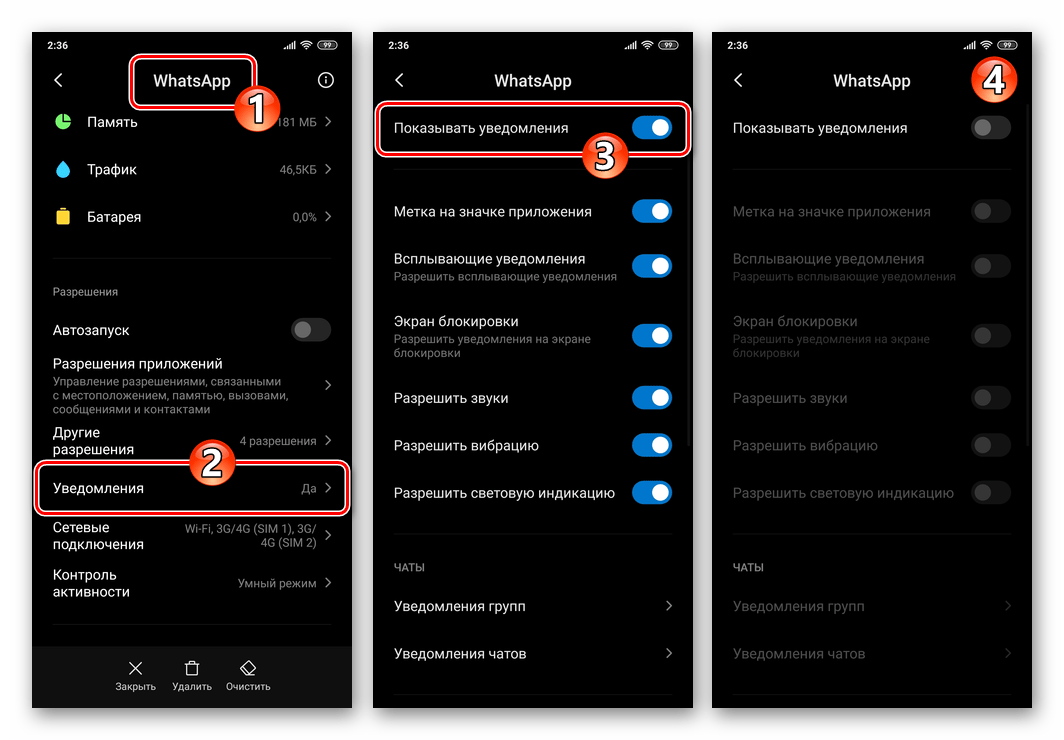
iOS
В идеальном варианте решение озвученной в заголовке статьи задачи должно было бы быть предусмотренным разработчиками WhatsApp для iOS в виде соответствующей опции, но поскольку таковая отсутствует, для приостановки работы мессенджера придется прибегнуть к одной из нескольких хитростей.
Способ 1: Запрет доступа в интернет
Первый из рассматриваемых нами и предполагающий временное усыпление ВатсАп вариант действий обеспечивает установку ограничения на выход программы в сеть, но подходит в большей степени тем пользователям айФонов, кто пользуется для подключения к интернету исключительно сотовыми сетями.
- Войдите в «Настройки» iOS, пролистайте перечень параметров вниз, найдите мессенджер среди инсталлированных на смартфоне программ и коснитесь его наименования.

- Деактивируйте последнюю по списку опцию на открывшемся экране – «Сотовые данные», а затем выйдите из «Настроек» iPhone.

- Теперь в периоды нахождения девайса вне зоны действия Wi-Fi-сети мессенджер не сможет получить доступ в интернет, а значит, выполнять свои функции. Если дополнительно необходимо «перекрыть» поток данных, требуемый WhatsApp и идущий от маршрутизатора, придется деактивировать Wi-Fi модуль на устройстве, но это, напомним, лишит возможности нормально функционировать в обычном режиме все iOS-программы, работающие с интернетом в той или иной степени.
Читайте также: Как отключить интернет на iPhone

Способ 2: Сгрузка программы
Пожалуй, наиболее элегантный и простой метод установки временного запрета на функционирование ВатсАп в среде айОС реализуем за счёт наличествующей в «яблочной» операционке и получившей название «сгрузка» функции удаления программы без уничтожения ее данных.
- Откройте «Настройки» айФона, перейдите в раздел «Основные», а затем тапните по наименованию функции «Хранилище iPhone».

- Дождитесь при необходимости завершения анализа системой содержимого памяти девайса, пролистайте список данных вниз и найдите пункт «WhatsApp». Нажмите на наименование мессенджера.

- На открывшемся экране с данными коснитесь «Сгрузить программу», а затем тапните по одноименной надписи в появившемся внизу меню. Немного подождите завершения операции сгрузки – вместо инициирующей ее проведение опции на экране появится пункт «Переустановить программу».

- Вернитесь на Рабочий стол айФона – теперь под иконкой мессенджера перед его наименованием наличествует значок в виде облачка со стрелкой. До тех пор, пока вы не попытаетесь открыть WhatsApp, программа будет находится в «замороженном» состоянии, без признаков работоспособности.

Способ 3: Временное удаление
Самым кардинальным способом отключения мессенджера на айФоне является его удаление с устройства, а при возникновении необходимости возобновления работы в ВатсАп – повторная инсталляция и восстановление данных из бэкапа. Проводить процедуру имеет смысл, если выход из сервиса планируется на долгий срок.
- Откройте WhatsApp, создайте и выгрузите в iCloud резервную копию истории чатов и контента.
Подробнее: Резервное копирование чатов в WhatsApp для iPhone

- Закройте программу и удалите ее с устройства.
Подробнее: Деинсталляция программы WhatsApp c iPhone

- В момент, когда ВатсАп потребуется вам вновь, инсталлируйте его клиент, авторизуйтесь в нём и затем выполните подразумевающие скачивание из облачного хранилища и развертывание в мессенджере бэкапа информации действия.
Подробнее: Восстановление удаленного WhatsApp на iPhone

Способ 4: Отключение уведомлений
Наиболее щадящим методом перевода WhatsApp на iPhone в сон является установка запрета на получение уведомлений из программы. Конечно же, назвать такой прием приводящим к полному отключению мессенджера нельзя, программа продолжит свою работу, но при этом не будет беспокоить вас в моменты проявления активности контактами и наступлении событий в групповых чатах.
Подробнее: Как отключить уведомления в WhatsApp для iOS

Windows
У пользователей WhatsApp для ПК, не должно возникать никаких сложностей с временной приостановкой работы программы – здесь есть несколько возможностей, то есть можно выбирать путь отключения в зависимости от собственных потребностей:
Способ 1: Завершение работы программы
- Закройте запущенный на компьютере или ноутбуке ВатсАп, кликнув по крестику в заголовке его окна.

- До момента, пока вы не запустите Ватсап для Виндовс вновь, мессенджер на компьютере функционировать не будет.

Способ 2: Выход из аккаунта
Отзовите авторизацию в своей учетной записи WhatsApp c ПК, если хотите, чтобы возврату работоспособности мессенджера на десктопе впоследствии предшествовало требование отсканировать QR-код смартфоном. При таком подходе действия двухвариантные:
- В окне запущенного на компьютере или ноутбуке ВатсАп кликните по кнопке «…» над перечнем открытых диалогов и групповых чатов.

Далее выберите пункт «Выйти» в открывшемся меню.

- Откройте «главное» приложение мессенджера на смартфоне и вызовите функцию «WhatsApp Web». Для этого:
- В среде Android коснитесь трех точек в правом верхнем углу главного экрана WhatsApp, тапните по соответствующему пункту в появившемся меню.

- На iPhone перейдите в «Настройки» мессенджера, вызовите «WhatsApp Web» тапом по наименованию раздела в перечне параметров.

Далее:
- На Android-девайсе тапните по пункту с именем отключаемого десктопа в перечне «Подключенные устройства» и затем нажмите «ВЫЙТИ» под появившимся запросом.

- В iOS сдвиньте влево наименование компьютера, на котором работу ВатсАп нужно остановить, а затем нажмите на отобразившуюся кнопку «Выйти».

- В среде Android коснитесь трех точек в правом верхнем углу главного экрана WhatsApp, тапните по соответствующему пункту в появившемся меню.
- Каким бы методом вы не воспользовались для отключения WhatsApp для Windows из описанных выше в инструкции, чтобы вернуться в мессенджер с десктопа, запустите программу и авторизуйтесь в ней заново.
Читайте также: Как войти в мессенджер WhatsApp c компьютера
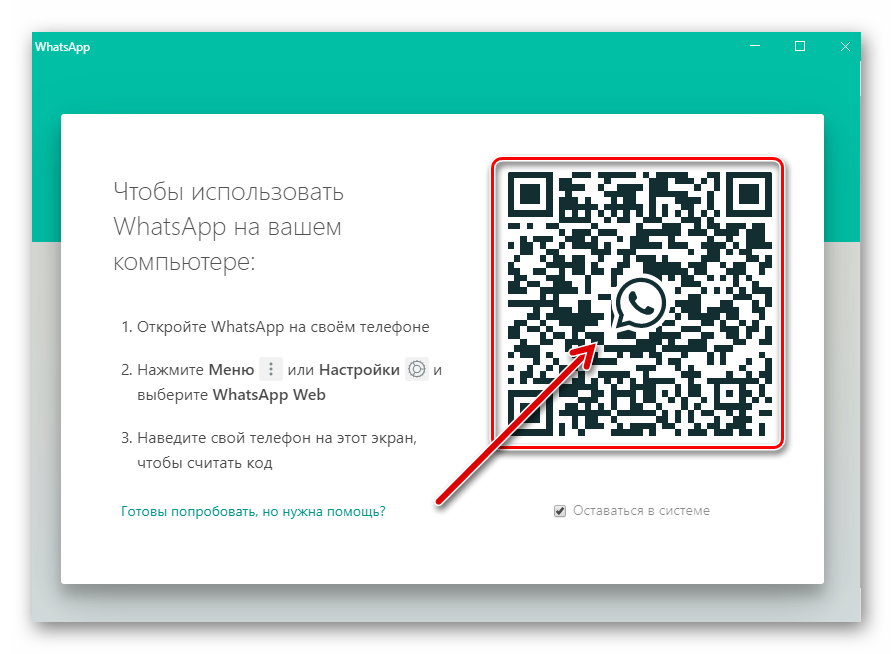
 Мы рады, что смогли помочь Вам в решении проблемы.
Мы рады, что смогли помочь Вам в решении проблемы.
 Опишите, что у вас не получилось.
Опишите, что у вас не получилось.
Наши специалисты постараются ответить максимально быстро.
Помогла ли вам эта статья?
ДА НЕТ
Как отключить WhatsApp на iPhone?
 WhatsApp — один из самых популярных мессенджеров для iPhone, позволяющий обмениваться как текстовыми, так и короткими аудиосообщениями. Про установку и использование приложения мы писали в подробном обзоре WhatsApp для iOS 7, а сегодня поговорим о том как отключить мессенджер полностью или убрать push-уведомления, которые порой становятся слишком назойливыми.
WhatsApp — один из самых популярных мессенджеров для iPhone, позволяющий обмениваться как текстовыми, так и короткими аудиосообщениями. Про установку и использование приложения мы писали в подробном обзоре WhatsApp для iOS 7, а сегодня поговорим о том как отключить мессенджер полностью или убрать push-уведомления, которые порой становятся слишком назойливыми.
Сервис WhatsApp не интегрируется в систему iOS, поэтому для его отключения необходимо просто удалить приложение с устройства. Делается это просто — зажмите иконку WhatsApp и дождитесь пока она начнет подрагивать, после этого нажмите на крест в левом верхнем углу и подтвердите удаление. Сообщения перестанут приходить на устройство, а для возобновления использования приложения необходимо будет загрузить приложение из App Store.
Бывают случаи, когда простого удаления приложения с устройства недостаточно, например, если вы хотите удалить свою учетную запись полностью. Будьте внимательны, удаление учетной записи включает в себя:
- удаление вашей учетной записи и фото профиля
- удаление вас из всех групп WhatsApp
- удаление истории сообщений на iPhone, а также из резервной копии в iCloud
Как удалить учетную запись WhatsApp полностью?
Шаг 1. Откройте приложение WhatsApp
Шаг 2. Перейдите в раздел Настройки
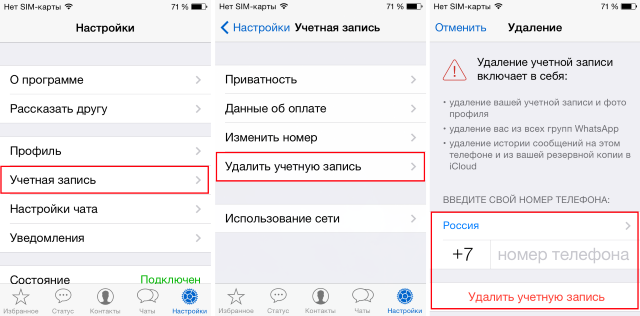 Шаг 3. Выберите пункт Учетная запись -> Удаление учетной записи
Шаг 3. Выберите пункт Учетная запись -> Удаление учетной записи
Шаг 4. Введите свой номер телефона и нажмите Удалить учетную запись
Шаг 5. Подтвердите удаление
Если вы не хотите так радикально «расправляться» с WhatsApp, но хотите, чтобы сообщения стали меньше отвлекать — уберите push-уведомления. Для этого перейдите в приложение Настройки -> Центр уведомлений -> WhatsApp и в пункте «Стиль напоминаний» выберите «Нет».
Читай и используй:
Поделиться ссылкой
Поставьте 5 звезд внизу статьи, если нравится эта тема. Подписывайтесь на нас Telegram, ВКонтакте, Instagram, Facebook, Twitter, Viber, Дзен, YouTube.
 Загрузка…
Загрузка…
Как отключить Whatsapp на телефоне на время
Хотя популярным мессенджером постоянно пользуются огромное количество людей, нередко бывает ситуация, когда просто необходимо отключить ВатсАп на время. Например, важной беседе мешают постоянные уведомления или батарея смартфона сильно разряжена, и телефон может отключиться. Чтобы сохранить заряд и избавиться от посторонних звуков можно воспользоваться одним из вариантов приостановки приложения.
Способы отключить ВатсАп на время

Стандартными настройками программы не предусмотрена функция остановки работы или выхода из системы. Чтобы отключить WhatsApp потребуется прибегнуть к хитрости, и использовать один из второстепенных вариантов:
- Остановка интернет – соединения.
- Отключение уведомлений.
- Выключение работы приложения.
- Смена статуса.
- Удаление программы.
Каждый из вариантов имеет свои особенности. Поэтому, перед выбором способа важно ознакомиться с каждым подробнее, чтобы учесть все нюансы.
Вариант 1. Остановка интернет – соединения
Если пользователь для работы мессенджера использует мобильный интернет, он может временно его остановить. В том случае, когда общение осуществляется по Wi-Fi имеет смысл просто от него отключиться. Без возможности соединения с сервером WhatsApp прекратит свою работу. Но следует понимать, что отсоединение от интернета лишь ненамного снизит потребление заряда смартфона, так программа будет постоянно искать способ подключиться к сети.

Вариант 2. Отключение уведомлений
Такой приём подойдёт для тех, кому мешают всплывающие оповещения ВатсАпа. Это может быть, как уведомление о новом текстовом сообщении, так и видеозвонок от друга.
Выключить звук можно двумя способами:
- Отключение всех сигналов телефона. Осуществляется клавишей увеличения и уменьшения звука. Чтобы устройство перестало звонить, достаточно перевести смартфон в режим виброзвонка, или совсем уменьшить сигнал.

- Выключение звуков в WhatsApp. В настройках приложения имеется возможность не только изменить мелодию оповещений, но и временно отключить все уведомления чата. Для этого потребуется снять значок с соответствующего пункта меню.

Отключение уведомлений поможет устранить проблему, если посторонние звуки мешают пользователю. Но не спасут в ситуации, когда телефон быстро разряжается.
Вариант 3. Выключение работы приложения
Функционал современных смартфонов на базе Android, IOS и Windows Phone позволяет отключать любые программы на телефоне на время без их удаления. Для этого нужно перейти в параметры устройства, найти раздел «Приложения». Найти в списке установленных программ WhatsApp. И нажать команду «Остановить».

Этот вариант можно считать самым идеальным, так как он позволяет выключить мессенджер, но при этом оставаться в сети.
Вариант 4. Смена статуса
Чаще всего друзья в ВатсАпе начинают писать, как видят, что один из контактов появляется в сети. Чтобы сообщения перестали приходить, можно попробовать сменить статус на «офлайн». Тогда собеседники подумают, что человека нет в мессенджере и не будут отправлять ему письма или звонить.

Поменять статус можно в настройках приватности WhatsApp. Или с помощью специальной программы. Найти такую программу можно в официальном магазине приложений.
Вариант 5. Удаление программы
Если не получается никак отключить ВатсАп, можно просто удалить программу из памяти устройства. Этот вариант следует применять лишь в крайнем случае. Так как, если ранее не была создана резервная копия, то после повторной установки приложения вся история переписок и звонков будет утеряна. Для возможного восстановления данных необходимо хотя бы раз в месяц переносить информацию в хранилище.

Подводя итоги, можно сказать, что, хотя разработчиками не была предусмотрена возможность временной остановки мессенджера, сделать это всё – таки реально. Достаточно использовать один из способов, описанных выше.
временное отключение на Андроиде или Айфоне
Вы устали от бесконечного потока сообщений и звонков, и задумываетесь, как отключить ватсап на телефоне на время? Безусловно, Whatsapp – очень полезная и нужная программа, помогающая сэкономить средства на общении и без проблем отправлять сообщения, звонить или делиться фото и видео с близкими и друзьями, даже если они находятся на другом конце света, однако бывают ситуации, когда программу нужно выключить. Сильно разряженная батарея, важное совещание или банальное желание побыть в тишине – причины могут быть разными, как и способы временного отключения мессенджера.


Как отключить Ватсап без отключения интернета
Самый простой способ отключения приложения – просто выключить интернет. Ватсап не работает без подключения к сети, так как не может связаться с сервером. Вы не увидите сообщения и не сможете ответить на звонки. Однако если интернет вам нужен для работы других приложений, попробуйте один из предложенных ниже вариантов.
Как временно выключить Ватсап на Android
Несколько способов помогут вам временно отключить ватсап на телефоне с операционной системой Андроид.
Выключите звук уведомлений – сделать это можно при помощи качельки громкости, качнув её вниз до уровня вибросигнала или полного выключения громкости.


Также вы можете отключить звук уведомлений в самой программе. Для этого перейдите в настройки мессенджера, в раздел “Уведомления”, и для каждого вида уведомлений настройте свой звуковой сигнал или отключите его насовсем.


Временное отключение Ватсапа на Айфоне
Для выключения на время мессенджера на телефоне с операционной системой iOs можно остановив работу приложения. Для этого зайдите в настройки телефона, в раздел “Приложения”, в списке установленных на телефоне программ найдите WhatsApp и в появившемся меню нажмите кнопку “Остановить”.


Выключив приложение таким образом, вы можете оставаться в сети в других программах и работать с ними.
Последний способ заключается в изменении статуса. Обычно собеседники ориентируются на ваш статус – если вы в сети и готовы к общению, ваши друзья будут видеть надпись “Онлайн” под вашим именем. Измените его на “Занят”, “Низкий уровень заряда” или “Не могу говорить”. Увидев такой статус, собеседник вряд ли станет вам писать и тем более звонить.
Используя эти простые способы, вы сможете временно остановить работу программы и вернуть нормальное функционирование в любой момент.
Как временно отключить Whatsapp на телефоне
Вы устали от бесконечного потока сообщений и звонков и задаетесь вопросом, как на время отключить WhatsApp на телефоне? Конечно, Whatsapp — очень полезная и нужная программа, которая помогает сэкономить на общении и отправке сообщений, без проблем звонить или обмениваться фотографиями и видео с родственниками и друзьями, даже если они находятся на другом конце света, но бывают ситуации когда нужно выключить программу.Сильно разряженный аккумулятор, важная встреча или банальное желание промолчать — причины могут быть разные, как и способы временного отключения мессенджера.

Как отключить WhatsApp без отключения интернета
Самый простой способ выключить приложение — просто отключить интернет. WhatsApp не работает без сетевого подключения, потому что не может связываться с сервером. Вы не будете видеть сообщения и не сможете отвечать на звонки.Однако, если вам нужен Интернет для работы других приложений, попробуйте один из вариантов ниже.
Как временно отключить WhatsApp на Android
Несколько способов помогут временно отключить Whatsap на вашем телефоне Android.
Отключить звук уведомлений — это можно сделать качелькой громкости, качнув ее вниз до уровня вибросигнала или полностью выключив громкость.

Так же можно отключить звук уведомлений в самой программе.Для этого зайдите в настройки мессенджера, в разделе «Уведомления», и для каждого типа уведомлений настройте свой звуковой сигнал или отключите его полностью.

Временно отключите WhatsApp на iPhone
Чтобы выключить мессенджер на телефоне с операционной системой iOs на время, можно остановить приложение. Для этого зайдите в настройки телефона, в разделе «Приложения», в списке программ, установленных на телефоне, найдите WhatsApp и в появившемся меню нажмите кнопку «Стоп».

Выключив приложение таким образом, вы сможете оставаться в сети в других программах и работать с ними.
Последний способ — изменить статус. Обычно собеседники руководствуются вашим статусом — если вы в сети и готовы общаться, ваши друзья увидят слово «Online» под вашим именем. Измените его на «Занят», «Низкий заряд батареи» или «Не могу говорить». Увидев такой статус, собеседник вряд ли вам напишет, а тем более позвонить.
Используя эти простые методы, вы можете временно остановить программу и вернуться к нормальной работе в любое время.
.
Как остановить резервное копирование WhatsApp на Android и iPhone 11/11 Pro

- Восстановление и ремонт
- Восстановление
-
 D-Back
D-Back - Восстановление данных iPhone
- Восстановление данных Android
-
-
 AnyRecover
AnyRecover - Восстановление данных Windows
- Восстановление данных Mac
-
-
 Паспорт
Паспорт - Восстановление пароля Excel
- Word Восстановление пароля
- Восстановление пароля RAR
- Дополнительные инструменты для восстановления паролей
-
- Восстановление
-
 Fixppo
Fixppo - Инструмент восстановления iOS
- Инструмент восстановления Android
-
- Разблокировать
- Разблокировать
-
 LockWiper
LockWiper - Разблокировать iPhone
- Разблокировать Android
-
-
 iBypasser
iBypasser - Обойти блокировку активации iOS
-
-
 KeyGenius
KeyGenius - Разблокировать резервную копию iPhone
-
- Мультимедиа
- Мультимедиа
-
 Фильм
Фильм - Видео редактор
-
-
 TunesMate
TunesMate - Передача с iPhone
-
- Менеджер данных
- Менеджер данных
-
 iTransor
iTransor - Инструмент передачи с телефона на телефон
- Инструмент передачи WhatsApp
- Инструмент резервного копирования и восстановления iPhone
- Экспортер данных iPhone
-
-
 Уматэ
Уматэ - Бесплатная очистка iPhone
- Ластик данных iPhone
- Mac Cleaner
-
-
 MintPDF
MintPDF - Конвертер PDF
-
- Дополнительные инструменты
.
Как контролировать раздражающие уведомления iPhone с помощью iOS 12
MakeUseOf — Политика конфиденциальности
Мы уважаем вашу конфиденциальность и обязуемся защищать вашу конфиденциальность во время работы в сети на нашем
сайт. Ниже раскрываются методы сбора и распространения информации для этой сети.
сайт.
Последний раз политика конфиденциальности обновлялась 10 мая 2018 г.
Право собственности
MakeUseOf («Веб-сайт») принадлежит и управляется Valnet inc.(«Нас» или «мы»), корпорация
зарегистрирован в соответствии с законодательством Канады, с головным офисом по адресу 7405 Transcanada Highway,
Люкс 100, Сен-Лоран, Квебек h5T 1Z2.
Собранные персональные данные
Когда вы посещаете наш веб-сайт, мы собираем определенную информацию, относящуюся к вашему устройству, например, ваше
IP-адрес, какие страницы вы посещаете на нашем веб-сайте, ссылались ли вы на другие
веб-сайт, и в какое время вы заходили на наш веб-сайт.
Мы не собираем никаких других персональных данных.Если вы заходите на наш сайт через
учетной записи в социальной сети, пожалуйста, обратитесь к политике конфиденциальности поставщика социальных сетей для получения информации
относительно их сбора данных.
Файлы журнала
Как и большинство стандартных серверов веб-сайтов, мы используем файлы журналов. Это включает интернет-протокол (IP)
адреса, тип браузера, интернет-провайдер (ISP), страницы перехода / выхода, тип платформы,
дата / время и количество кликов для анализа тенденций, администрирования сайта, отслеживания пользователей
движение в совокупности и собирать широкую демографическую информацию для совокупного использования.
Файлы cookie
Файл cookie — это фрагмент данных, хранящийся на компьютере пользователя, связанный с информацией о пользователе.
Мы и некоторые из наших деловых партнеров (например, рекламодатели) используем файлы cookie на нашем веб-сайте.
Эти файлы cookie отслеживают использование сайта в целях безопасности, аналитики и целевой рекламы.
Мы используем следующие типы файлов cookie:
- Основные файлы cookie: эти файлы cookie необходимы для работы нашего веб-сайта.
- Функциональные cookie-файлы: эти cookie-файлы помогают нам запоминать выбор, который вы сделали на нашем веб-сайте, запоминать ваши предпочтения и персонализировать ваш опыт работы с сайтом.
- Аналитические и рабочие файлы cookie: эти файлы cookie помогают нам собирать статистические и аналитические данные об использовании веб-сайта.
- Файлы cookie социальных сетей: эти файлы cookie позволяют вам взаимодействовать с контентом на определенных платформах социальных сетей, например, «лайкать» наши статьи. В зависимости от ваших социальных сетей
настройки, сеть социальных сетей будет записывать это и может отображать ваше имя или идентификатор в связи с этим действием. - Рекламные и таргетированные рекламные файлы cookie: эти файлы cookie отслеживают ваши привычки просмотра и местоположение, чтобы предоставить вам рекламу в соответствии с вашими интересами.
См. Подробности в разделе «Рекламодатели» ниже.
Если вы хотите отключить файлы cookie, вы можете сделать это в настройках вашего браузера. Для получения дополнительной информации о файлах cookie и способах управления ими,
см. http://www.allaboutcookies.org/.
Пиксельные теги
Мы используем пиксельные теги, которые представляют собой небольшие графические файлы, которые позволяют нам и нашим доверенным сторонним партнерам отслеживать использование вашего веб-сайта и собирать данные об использовании, включая
количество страниц, которые вы посещаете, время, которое вы проводите на каждой странице, то, что вы нажимаете дальше, и другую информацию о посещении вашего веб-сайта.
Рекламодатели
Мы пользуемся услугами сторонних рекламных компаний для показа рекламы, когда вы посещаете наш веб-сайт. Эти компании могут использовать информацию (не включая ваше имя, адрес, адрес электронной почты или номер телефона) о ваших посещениях этого и других веб-сайтов для размещения рекламы товаров и услуг, представляющих для вас интерес. Если вы хотите получить дополнительную информацию об этой практике и узнать, как можно отказаться от использования этой информации этими компаниями, щелкните здесь.
Рекламодатели, как сторонние поставщики, используют файлы cookie для сбора данных об использовании и демографических данных для показа рекламы на нашем сайте. Например, использование Google
Файлы cookie DART позволяют показывать рекламу нашим пользователям на основе их посещения наших сайтов и других сайтов в Интернете. Пользователи могут отказаться от использования
DART cookie, посетив политику конфиденциальности Google для рекламы и содержательной сети.
Мы проверили все политики наших рекламных партнеров, чтобы убедиться, что они соответствуют всем применимым законам о конфиденциальности данных и рекомендуемым методам защиты данных.
Мы используем следующих рекламодателей:
Ссылки на другие веб-сайты
Этот сайт содержит ссылки на другие сайты. Помните, что мы не несем ответственности за
политика конфиденциальности таких других сайтов. Мы призываем наших пользователей знать, когда они покидают нашу
сайт, и прочитать заявления о конфиденциальности каждого веб-сайта, который собирает лично
идентифицируемая информация. Это заявление о конфиденциальности применяется исключительно к информации, собираемой этим
Интернет сайт.
Цель сбора данных
Мы используем информацию, которую собираем, чтобы:
- Администрирование нашего веб-сайта, включая устранение неполадок, статистический анализ или анализ данных;
- Для улучшения нашего Веб-сайта и повышения качества обслуживания пользователей, обеспечивая вам доступ к персонализированному контенту в соответствии с вашими интересами;
- Анализируйте использование пользователями и оптимизируйте наши услуги.
- Для обеспечения безопасности нашего веб-сайта и защиты от взлома или мошенничества.
- Делитесь информацией с нашими партнерами для предоставления таргетированной рекламы и функций социальных сетей.
Данные передаются третьим лицам
Мы не продаем и не сдаем в аренду ваши личные данные третьим лицам. Однако наши партнеры, в том числе рекламные партнеры,
может собирать данные об использовании вашего веб-сайта, как описано в настоящем документе. См. Подробности в разделе «Рекламодатели» выше.
Как хранятся ваши данные
Все данные, собранные через наш Веб-сайт, хранятся на серверах, расположенных в США.Наши
серверы сертифицированы в соответствии с Соглашением о защите конфиденциальности между ЕС и США.
IP-адрес и строковые данные пользовательского агента от всех посетителей хранятся в ротационных файлах журнала на Amazon.
сервера на срок до 7 дней. Все наши сотрудники, агенты и партнеры стремятся сохранить
ваши данные конфиденциальны.
Мы проверили политику конфиденциальности наших партнеров, чтобы убедиться, что они соответствуют аналогичным политикам.
для обеспечения безопасности ваших данных.
Согласие в соответствии с действующим законодательством
Если вы проживаете в Европейской экономической зоне («ЕЭЗ»), окно согласия появится, когда
доступ к этому сайту.Если вы нажали «да», ваше согласие будет храниться на наших серверах в течение
двенадцать (12) месяцев, и ваши данные будут обработаны в соответствии с настоящей политикой конфиденциальности. После двенадцати
месяцев, вас снова попросят дать согласие.
Мы соблюдаем принципы прозрачности и согласия IAB Europe.
Вы можете отозвать согласие в любое время. Отзыв согласия может ограничить вашу возможность доступа к определенным услугам и не позволит нам
обеспечить персонализированный опыт работы с сайтом.
Безопасность данных
Наши серверы соответствуют ISO 27018, сводам правил, направленных на защиту личных данных.
данные в облаке. Мы соблюдаем все разумные меры предосторожности, чтобы гарантировать, что ваши данные
безопасность.
В случае, если нам станет известно о любом нарушении безопасности данных, изменении, несанкционированном доступе
или раскрытие каких-либо личных данных, мы примем все разумные меры предосторожности для защиты ваших данных
и уведомит вас в соответствии с требованиями всех применимых законов.
Доступ, изменение и удаление ваших данных
Вы имеете право запросить информацию о данных, которые у нас есть для вас, чтобы запросить
исправление и / или удаление вашей личной информации. пожалуйста, свяжитесь с нами в
[email protected] или по указанному выше почтовому адресу, внимание: Отдел соблюдения требований данных.
Возраст
Этот веб-сайт не предназначен для лиц младше 16 лет. Посещая этот веб-сайт. Вы настоящим
гарантируете, что вам исполнилось 16 лет или вы посещаете Веб-сайт под присмотром родителей.
надзор.
Заявление об отказе от ответственности
Хотя мы прилагаем все усилия для сохранения конфиденциальности пользователей, нам может потребоваться раскрыть личную информацию, когда
требуется по закону, когда мы добросовестно полагаем, что такие действия необходимы для соблюдения действующего
судебное разбирательство, постановление суда или судебный процесс, обслуживаемый на любом из наших сайтов.
Уведомление об изменениях
Каждый раз, когда мы изменяем нашу политику конфиденциальности, мы будем публиковать эти изменения на этой странице Политики конфиденциальности и других
места, которые мы считаем подходящими, чтобы наши пользователи всегда знали, какую информацию мы собираем, как мы ее используем,
и при каких обстоятельствах, если таковые имеются, мы ее раскрываем.
Контактная информация
Если у пользователей есть какие-либо вопросы или предложения относительно нашей политики конфиденциальности, свяжитесь с нами по адресу
[email protected] или по почте на указанный выше почтовый адрес, внимание: Департамент соответствия данных.
.

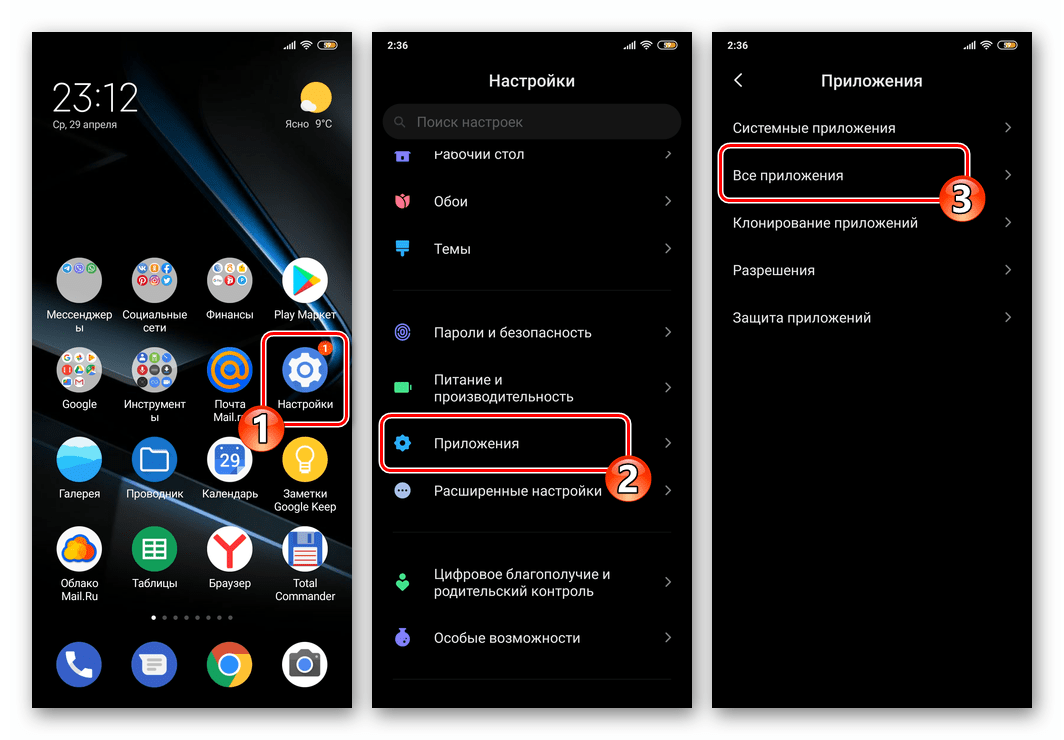

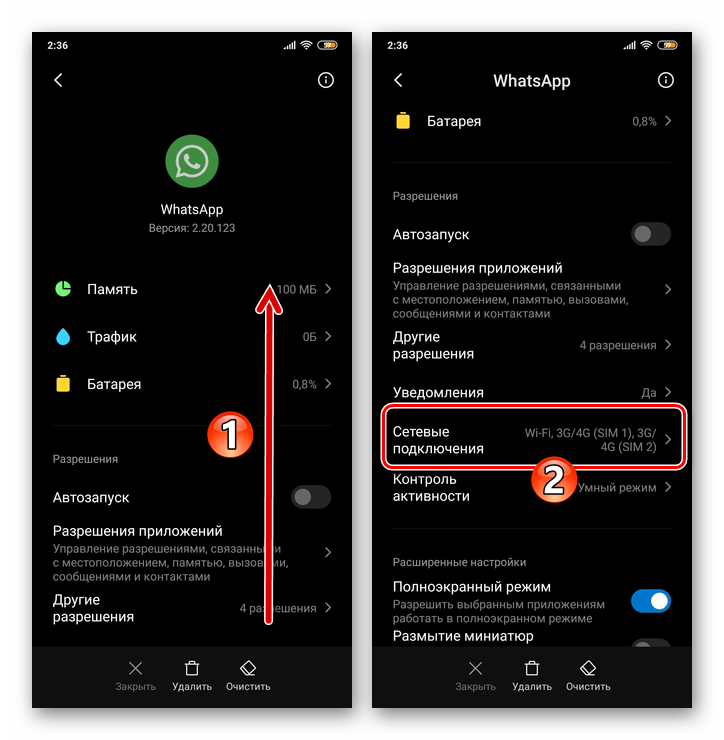

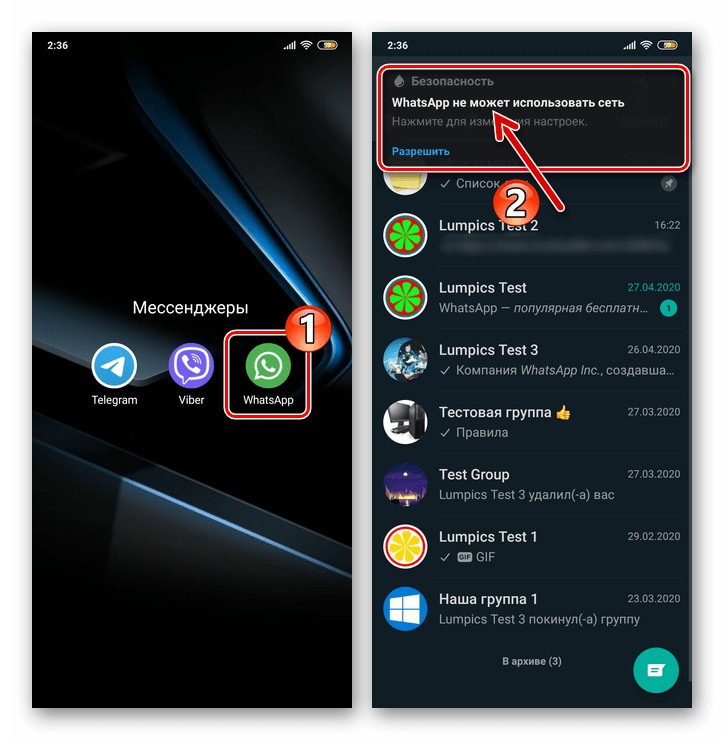
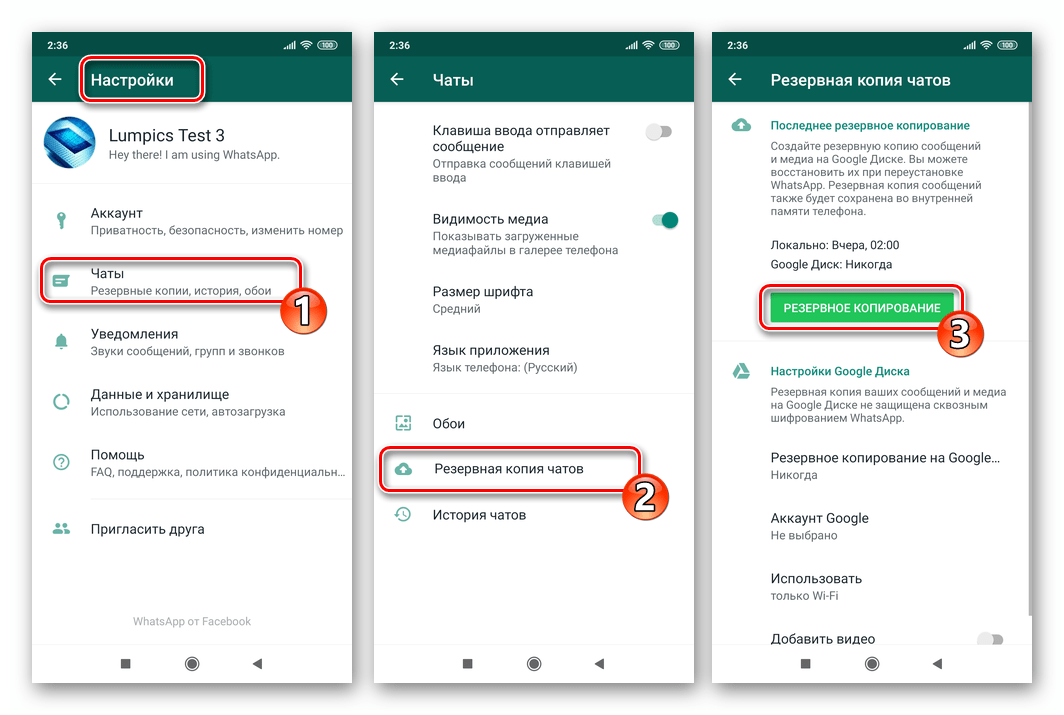

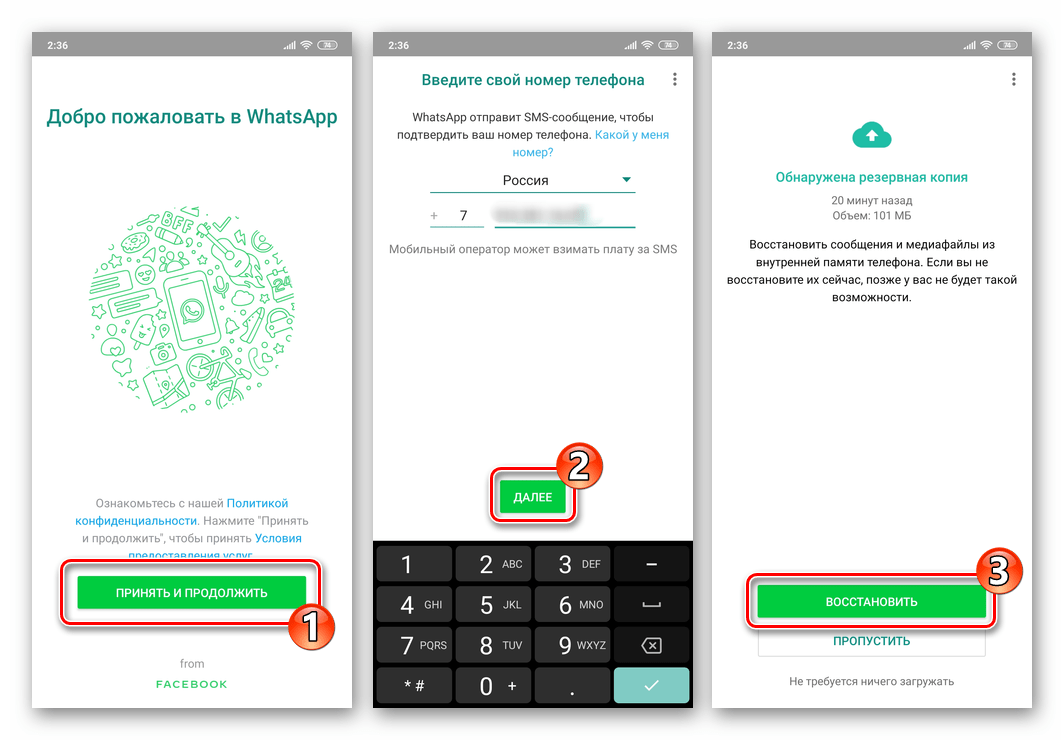




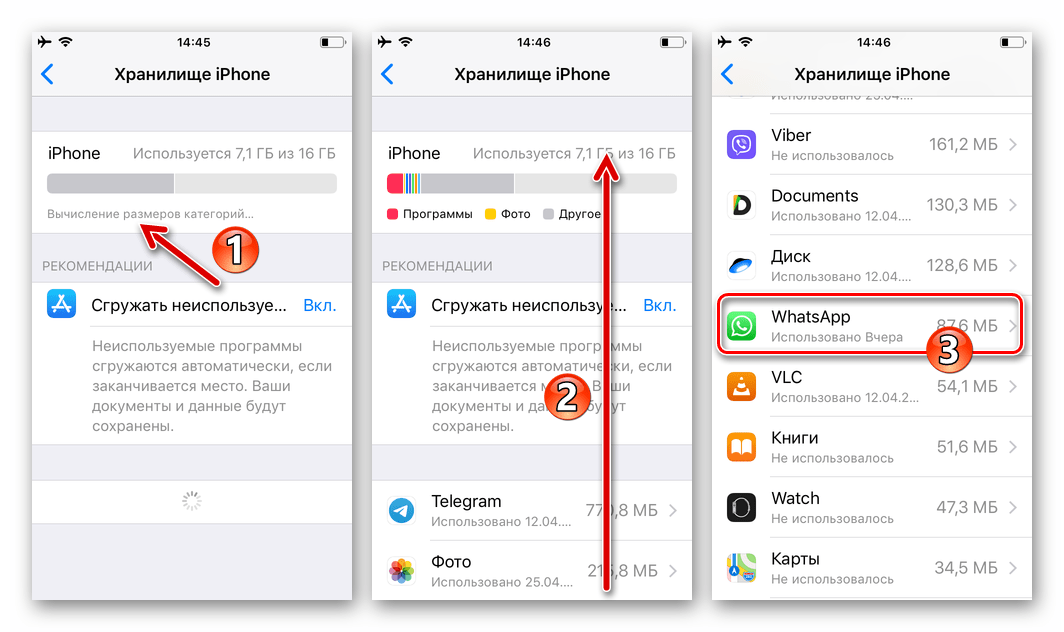


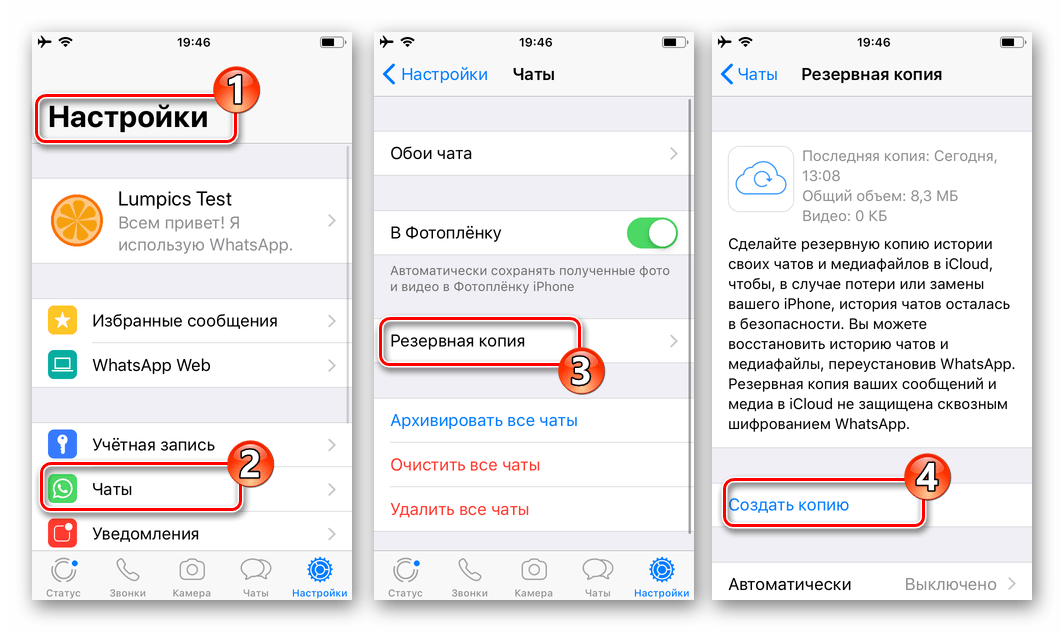
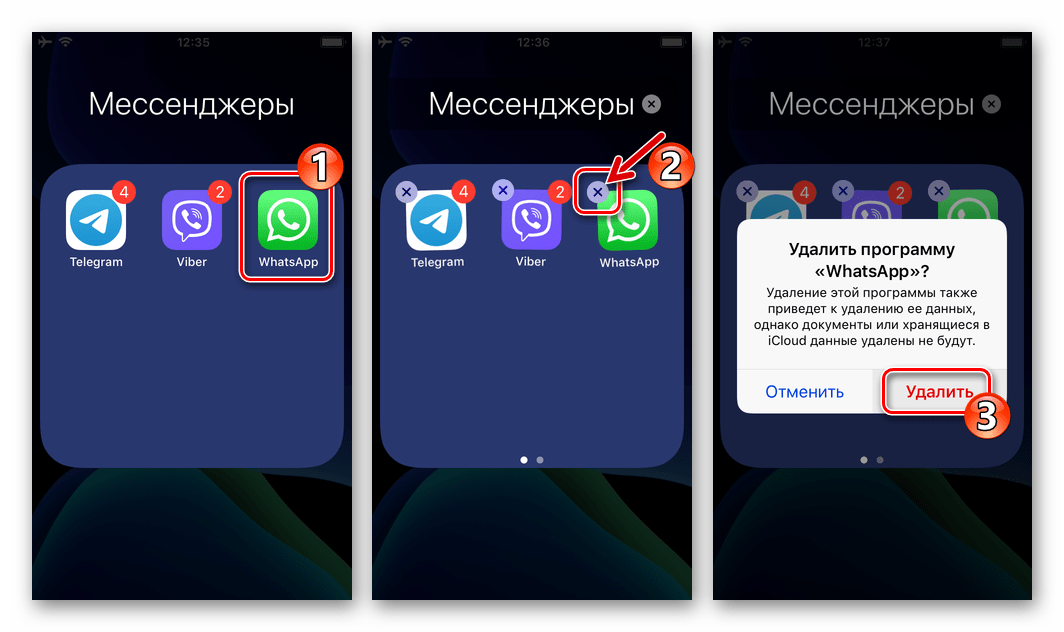
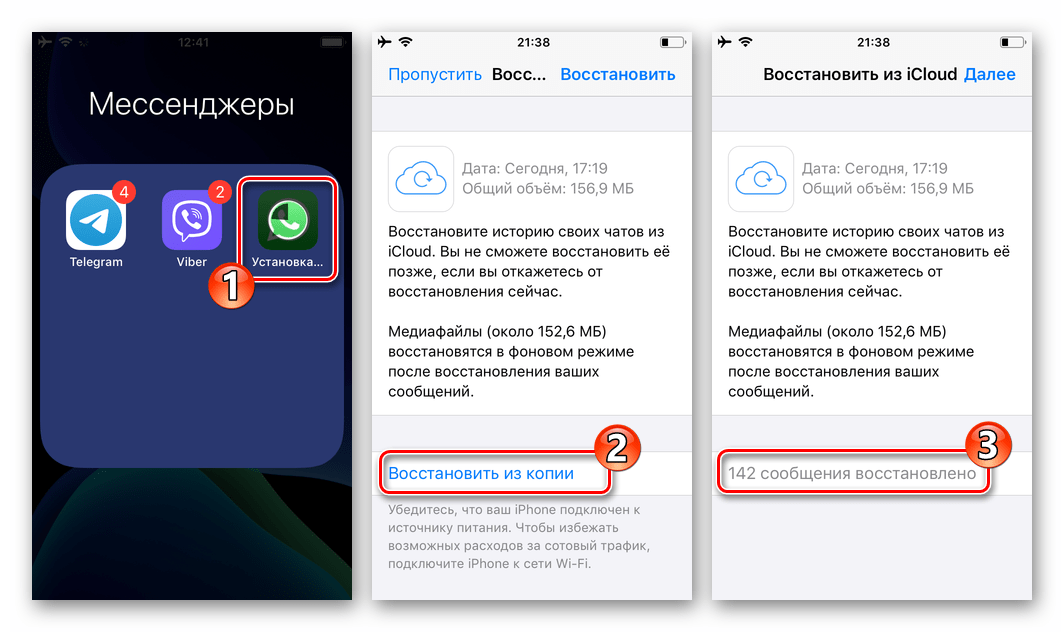
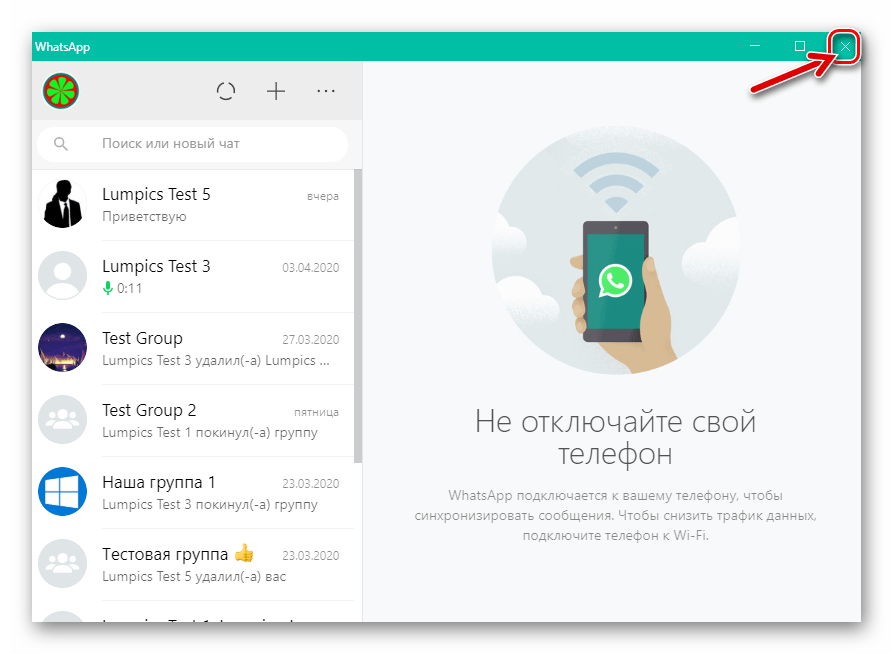
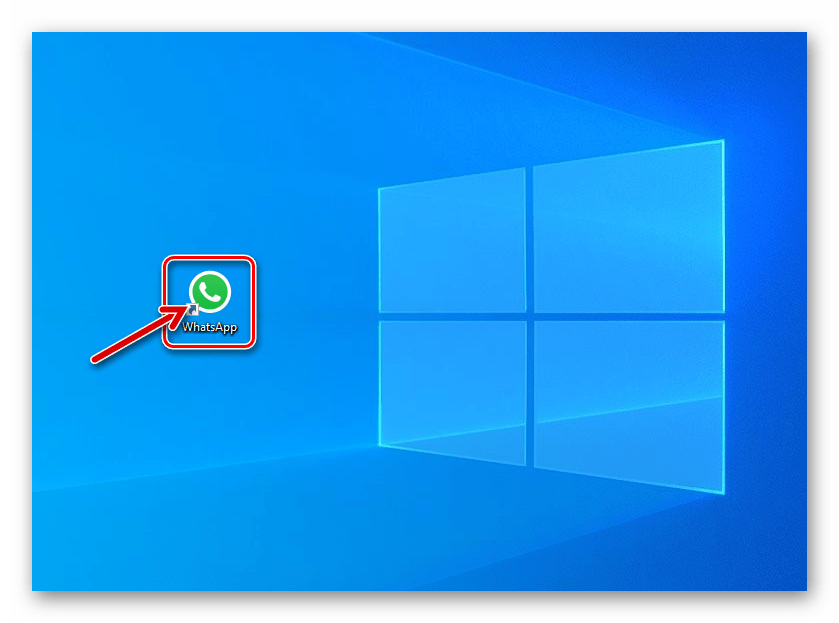
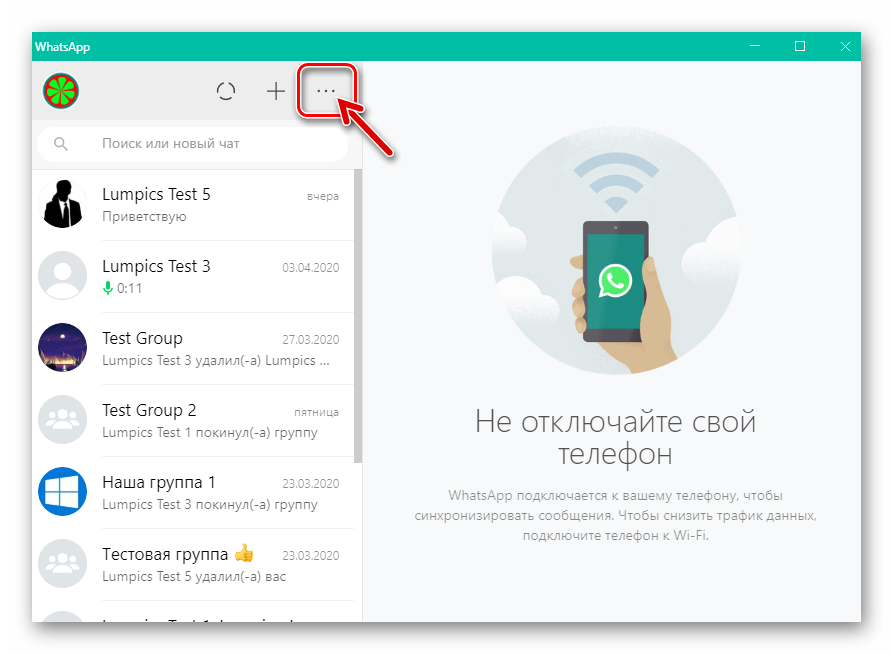

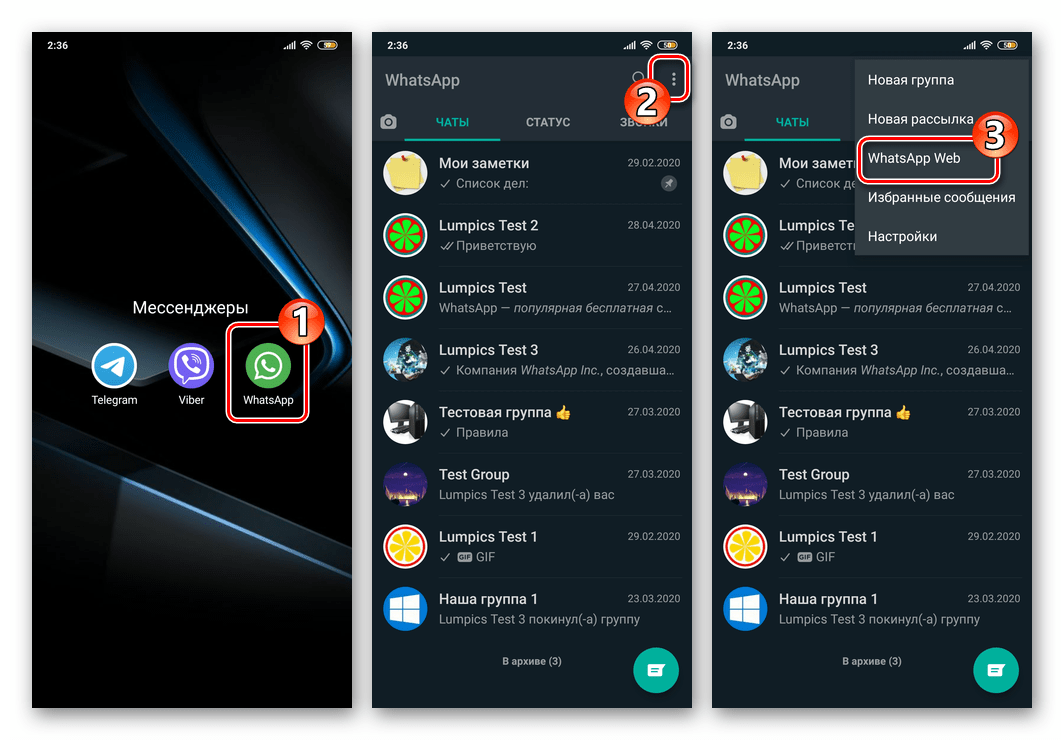
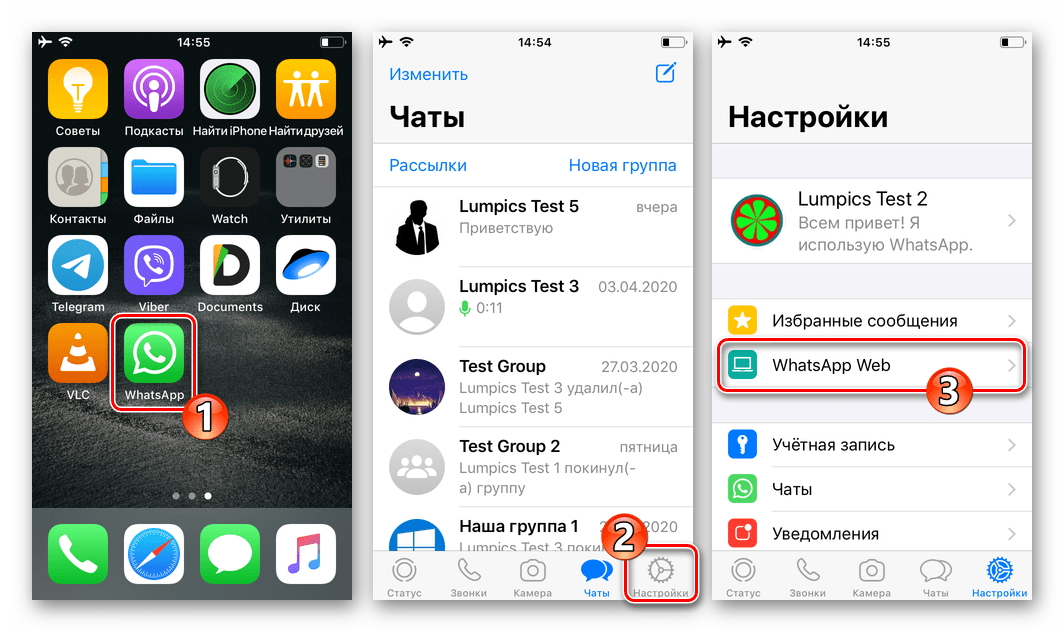
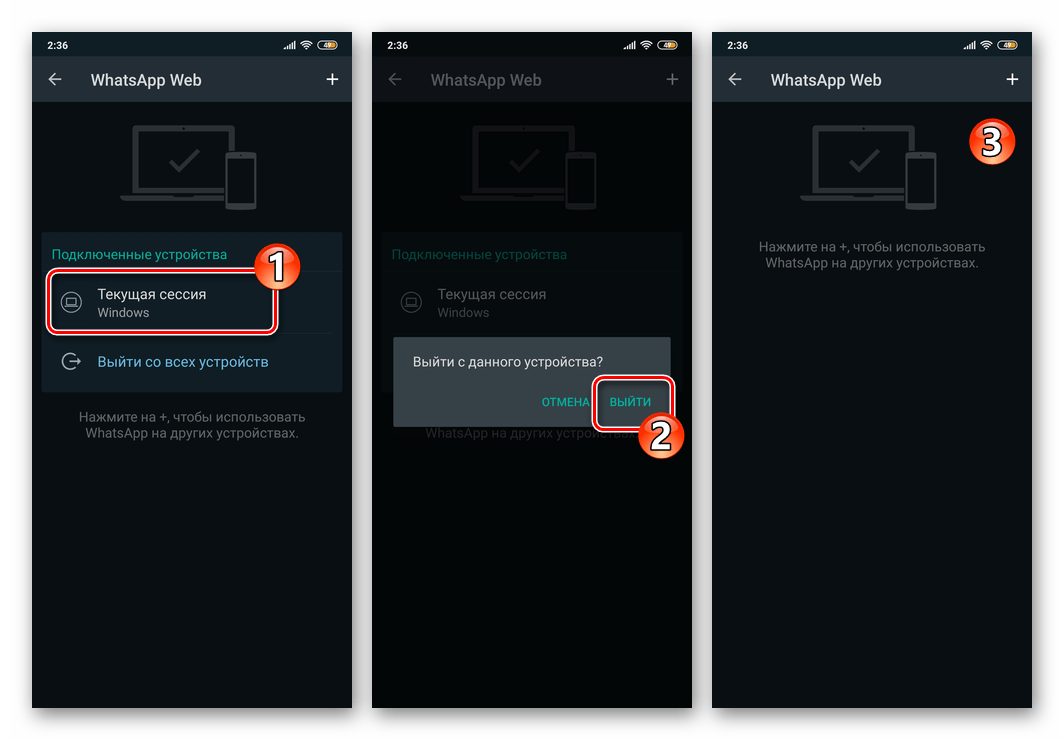
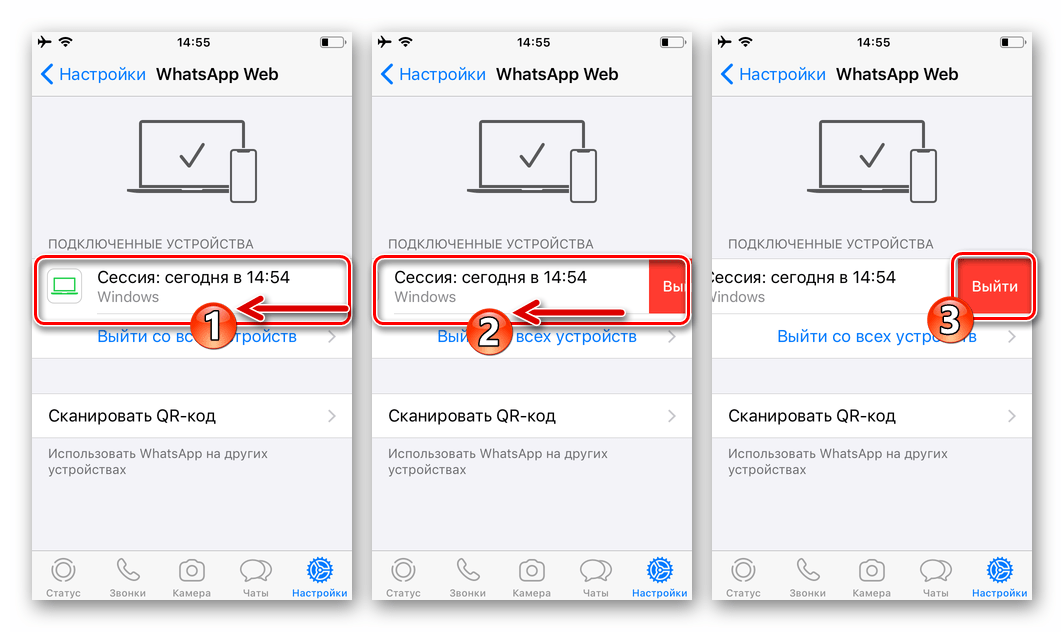


 Фильм
Фильм MintPDF
MintPDF